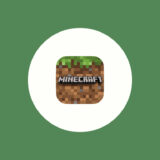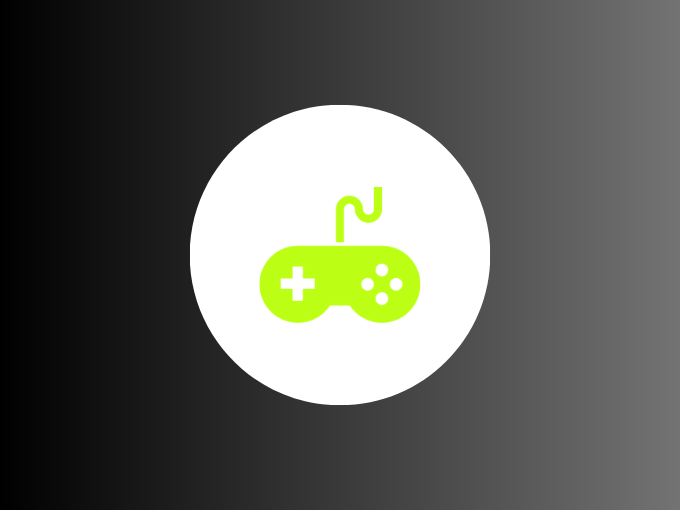
先日、Steam版のApex Legendsをプレイしている際、ボタン配置(表示)がいつもと異なったり、突然操作ができない(コントローラーが反応しない)現象に遭遇しました。
その後Apex Legends以外のコントローラーでプレイしているいくつかのタイトルでも同様の現象に遭遇しましたが、Steam上で設定を変えることで解決しました。この記事では起こった現象とその対処法をまとめます。
Amazon.co.jpには「ゲーミング ストリーマーストア」という特集ページには、人気YouTuber/ストリーマーによるおすすめ商品など、ゲームに関するあらゆる製品がラインナップ。セールになっていることも多いので、定期的にチェックしてみては。
ボタン配置が違う・コントローラー操作が反応しない
Steamでゲームをプレイする際、PlayStation用のコントローラーを使用している方もいるのではないでしょうか。筆者はPlayStation4 用のコントローラー(DUAL SHOCK4)を使用しているのですが、先日下記のような現象に遭遇しました。

通常DUAL SHOCK4を使っていると、ゲーム上のUIもそれに対応する形で「〇」「△」「▢」「×」といったボタン表示になります。

ところが、先日Apex Legendsを起動したところ、いつも通り同じコントローラーを使っているにも関わらずこのボタン表示が変わっていました。
また、実際にゲームをプレイすると、たまにコントローラの操作が反応せずプレイにも支障が。
SteamでPS4コントローラーをこれまで通り使う方法
筆者の場合は、以下の対処法を試すことでこれまで通りの状態に戻すことができました。
1 ライブラリ内から「プロパティ」を開く
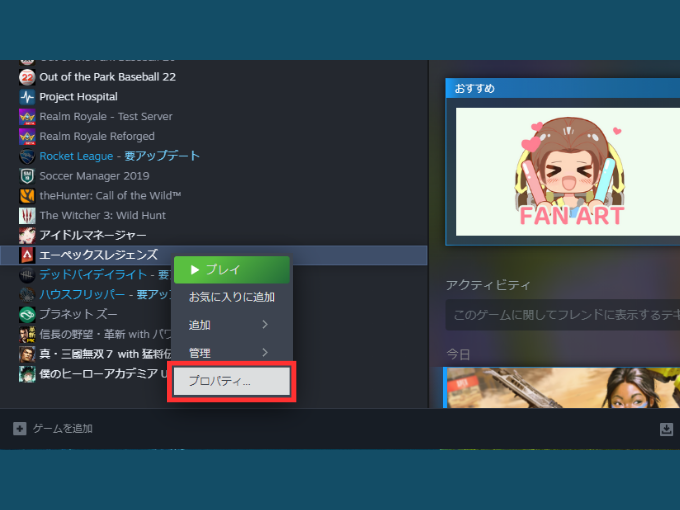
Steamのライブラリで、問題が起きているゲームのタイトルを右クリックして「プロパティ」を開きます。
2 「コントローラ」内の設定を変える
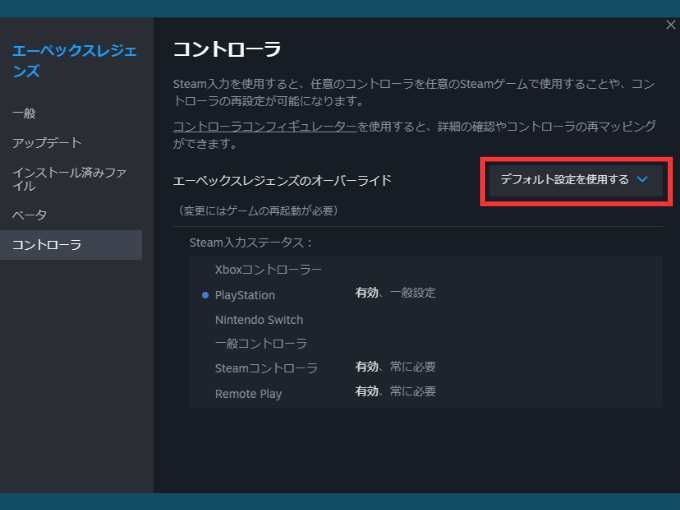
左側のメニューから「コントローラ」を選んで、その中の「デフォルト設定を使用する」という箇所をクリックします。
3 Steam入力を無効にする
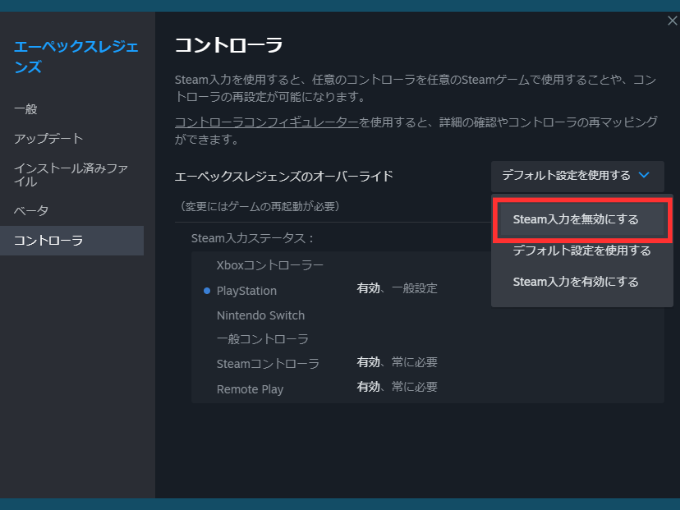
「デフォルト設定を使用する」→「Steam入力を無効にする」に変更します。これで今まで通りコントローラーが認識されるはずです。